웹 브라우저의 주소 표시줄에 정보:공백(공백 정보)이 표시되면 빈 페이지가 표시됩니다. 빈 정보 빈 페이지를 보거나 아무것도로드되지 않을 때 웹 브라우저에 내장 된 요소입니다. 이 요소는 구글 크롬,마이크로 소프트 에지,애플 사파리,모질라 파이어 폭스,오페라,비발디,그리고 많은 다른 브라우저의 일부입니다.

어떤 사람들은 자신의 홈 페이지 대신 새 탭 페이지 또는 특정 페이지의 약:빈(빈 정보)페이지를 사용하여 선호 할 수 있습니다. 그러나 브라우저에서 빈 페이지가 마음에 들지 않는 사람이라면 정보:빈 페이지를 새 탭 페이지 또는 특정 페이지로 전환하는 방법을 보여 드리겠습니다.
무엇:공백(공백에 관하여)? 그것은 무엇을 의미 하는가?
공백 정보(약:공백)는 브라우저에 내장 된 빈 페이지입니다. 그러나,에 관해서 에 대한 링크 페이지,이러한 에 대한 부분:웹 브라우저에서 사용되는 구성표. 브라우저의 내부 페이지를 표시하도록 지시합니다.
예를 들어,에 대 한 입력 하는 경우:설정,브라우저의 설정 페이지로 리디렉션됩니다. 마찬가지로,당신은 브라우저의 다운로드 페이지로 리디렉션됩니다.
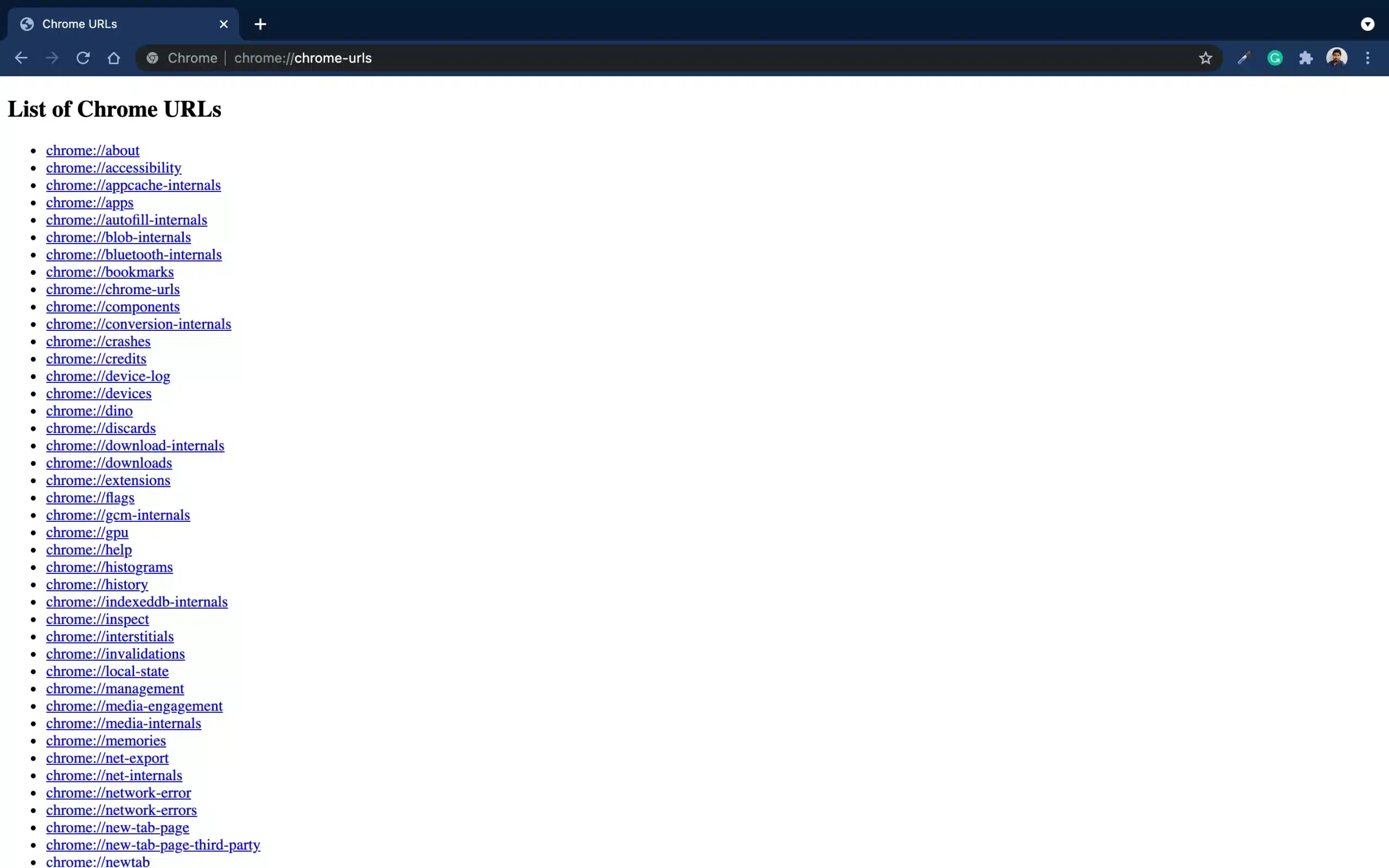
마찬가지로,당신은 약 입력 할 때:주소 표시 줄에 빈 키를 눌러 입력,빈 페이지는 그것에 어떤 요소없이로드됩니다. 다시 말하지만,그것은 인터넷에서 호스팅되지 않습니다. 그러나 그것은 당신의 웹 브라우저에서 호스팅됩니다.
약:공백(공백 정보)이 유용합니까?
많은 사용자가 이 페이지를 의도적으로 또는 무의식적으로 홈 페이지로 사용합니다. 이것은 빈 페이지로 자신의 홈 페이지를 열 때마다 그들을 떠난다.
일반적으로 웹 브라우저는 웹 페이지에 표시 할 내용이 없으면 비어 있습니다. 브라우저는 항상 무언가를 표시해야하며 표시되지 않으면 브라우저가 약:공백으로 리디렉션합니다. 넣어,약:빈 페이지는 빈 페이지를 보여주는 브라우저의 방법입니다.
웹 브라우저를 열 때 빈 페이지를 보려면 다음 단계에 따라 홈 페이지를 약:공백으로 설정할 수 있습니다.
- 원하는 웹 브라우저를 엽니다.
- 주소 표시 줄에”정보:설정”을 입력하고 입력 또는 반환 키를 누릅니다.
- 브라우저 설정에서”시작 시”섹션으로 이동합니다.
또는 검색창에서”홈”을 검색할 수 있습니다. - 기본 홈페이지를 설정할 수 있는 항목을 찾습니다.
크롬에서,당신은 다음과 같이 뭔가를 볼 수 있습니다. - 텍스트 상자를 선택하고”정보:공백”을 입력하십시오.
이제 홈 페이지로 이동하면 새 탭 대신 빈 페이지가 표시됩니다. 빈 페이지를 홈 페이지로 사용하거나 브라우저를 시작할 때마다 프로세서의 부하가 줄어듭니다. 이렇게 하면 브라우저가 더 빨리 로드되고 동시에 많은 리소스를 사용하지 않습니다.
에 관한 것입니다:빈(빈 정보)바이러스 또는 악성 코드?
아니요,정보:공백(공백 정보)은 바이러스,맬웨어 또는 위험한 파일이 아닙니다. 당신은 약 빈 페이지를 두려워 할 필요가 없습니다. 그러나 맬웨어는 사용자가 직접 설정하지 않은 경우 약:빈 페이지를 표시하도록 브라우저를 설정할 수 있습니다.
약:빈 페이지가 표시되지만 의도적으로 설정하지 않은 경우 컴퓨터가 맬웨어의 영향을 받을 수 있습니다. 이러한 경우에,당신은 윈도우 디펜더 또는 당신의 선택의 다른 안티 바이러스와 컴퓨터의 전체 검사를 수행 할 수 있습니다.
정보:빈(빈 정보)페이지를 제거하는 방법?
실제로 약:빈 페이지를 제거 할 수 없습니다. 그러나 다시보고 싶지 않으면 완전히 숨길 수 있습니다. 이 브라우저에 내장 된 페이지이기 때문에,당신은 실제로 그것을 제거 할 수 없습니다.
약 빈 페이지를 제거하려면 브라우저의 홈 페이지를 변경해야합니다. 이렇게하면 브라우저의 새 탭 페이지 또는 원하는 특정 페이지가 표시됩니다. 여기에 모든 브라우저에 대한 빈 페이지를 제거하기 위해 브라우저의 홈 페이지를 변경하는 방법은 다음과 같습니다.
구글 크롬
당신이 당신의 컴퓨터에 구글 크롬을 사용하는 경우,당신은 정보를 제거 할 수 있습니다:너무 그것에 빈 페이지. 여기에 대한 빈 페이지를 제거하기 위해 구글 크롬에 홈페이지를 변경할 수있는 방법은 다음과 같습니다:
- 메뉴(세 개의 수직 점)를 클릭하고 설정을 선택합니다.
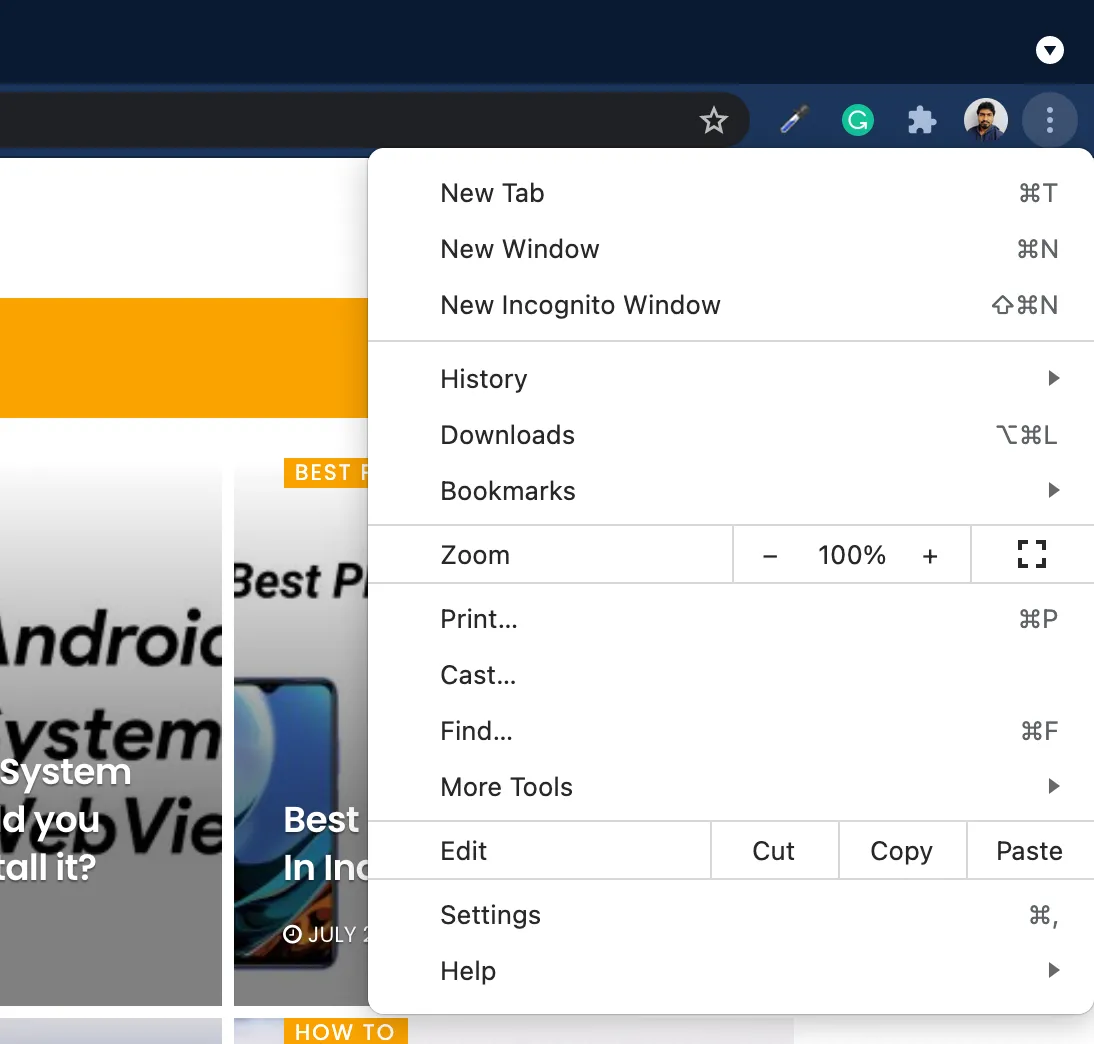
- “시작시”섹션으로 이동하여 다음 옵션 중 하나를 선택하십시오.
- 새 탭 페이지 열기
- 삭제 정보:빈 아래 특정 페이지를 열고 즐겨 찾는 페이지를 입력하십시오.
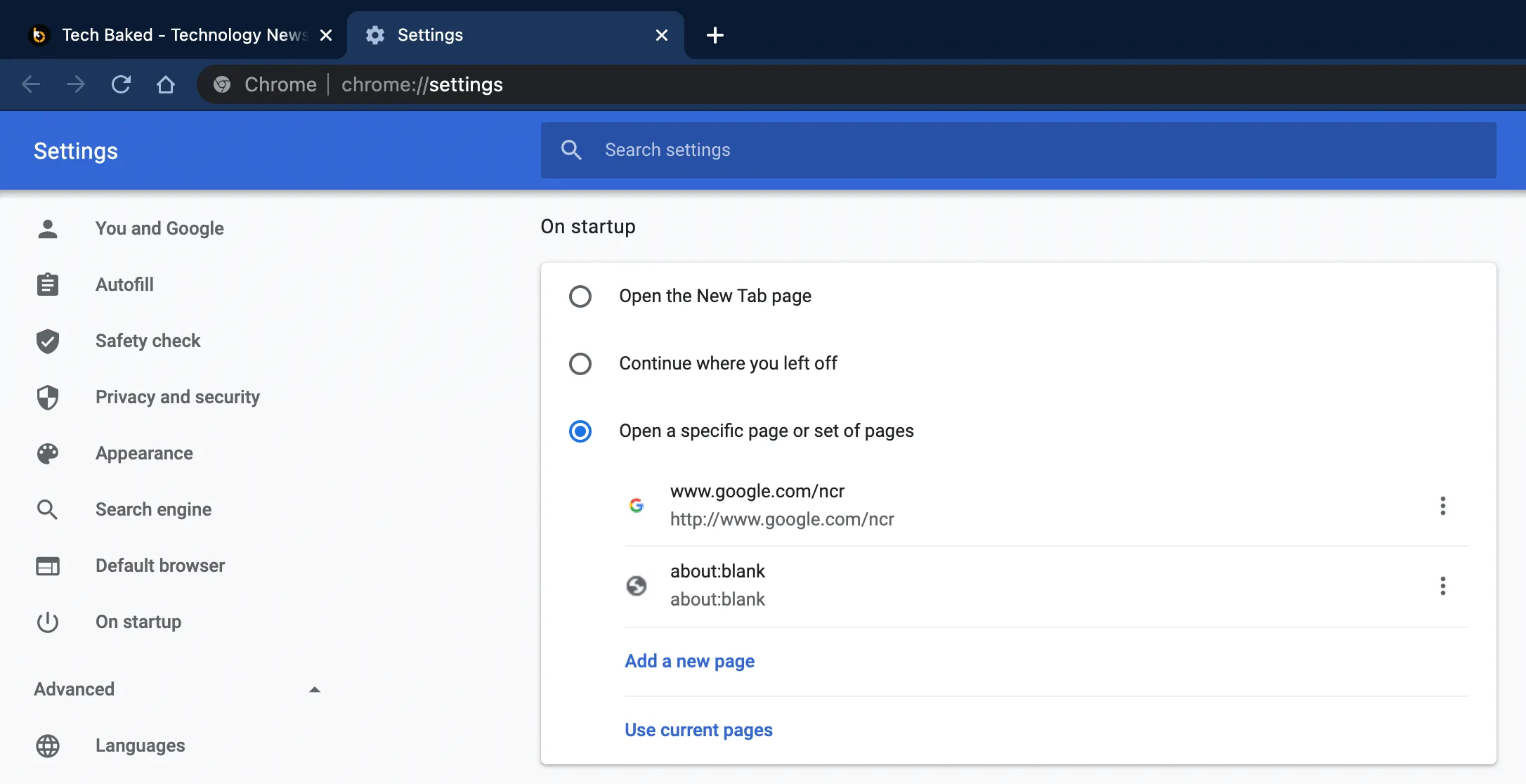
이것은 당신의 크롬 브라우저에서 약 빈 페이지를 제거합니다. 그래서 당신은 위에서 원하는 옵션을 선택할 수 있습니다.
애플 사파리
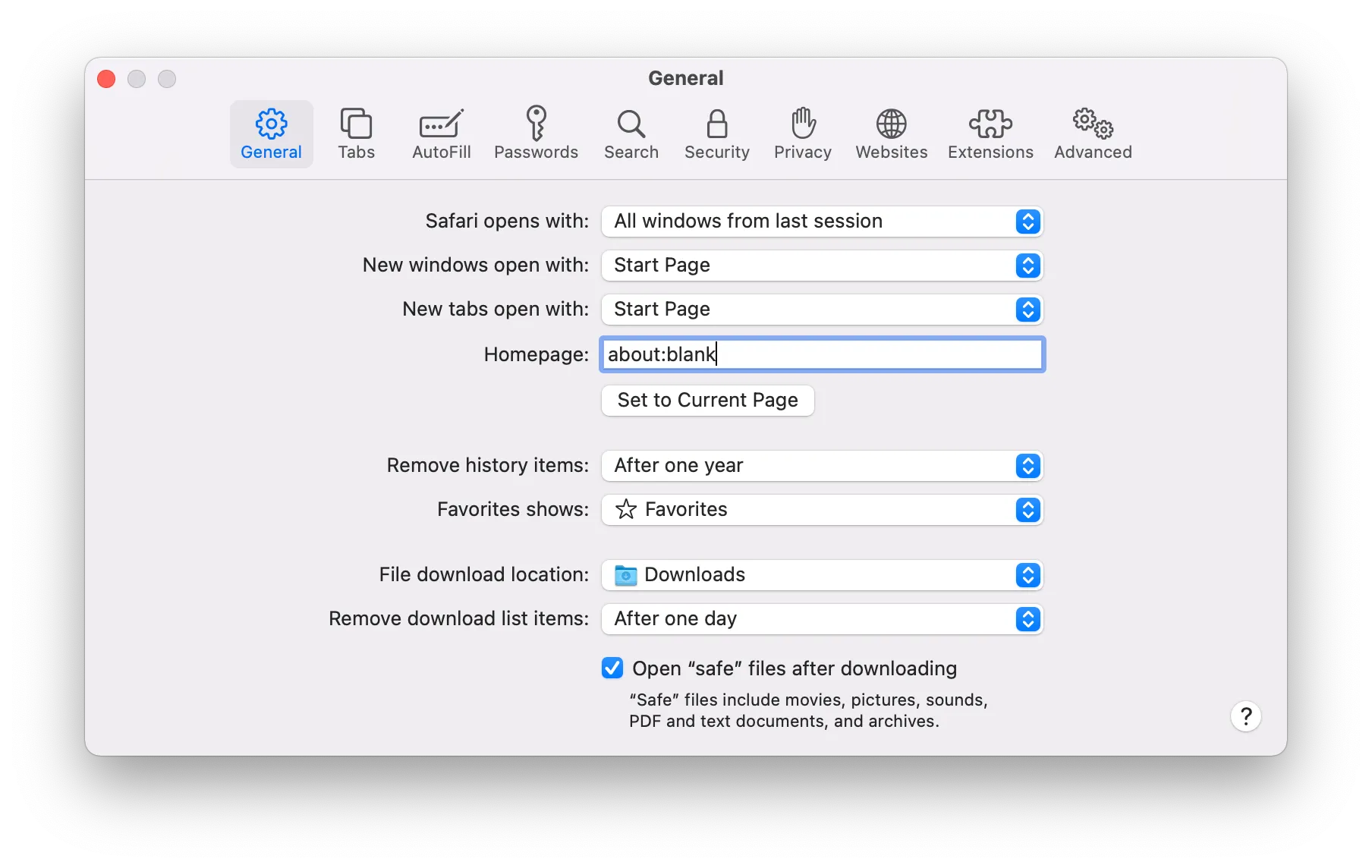
마찬가지로,맥에,애플 사파리에 대한 빈 페이지를 제거 사파리를 클릭합니다. 그런 다음 환경 설정>일반 탭으로 이동합니다. 이제 대체 정보:원하는 페이지로 공백.
마이크로소프트 에지
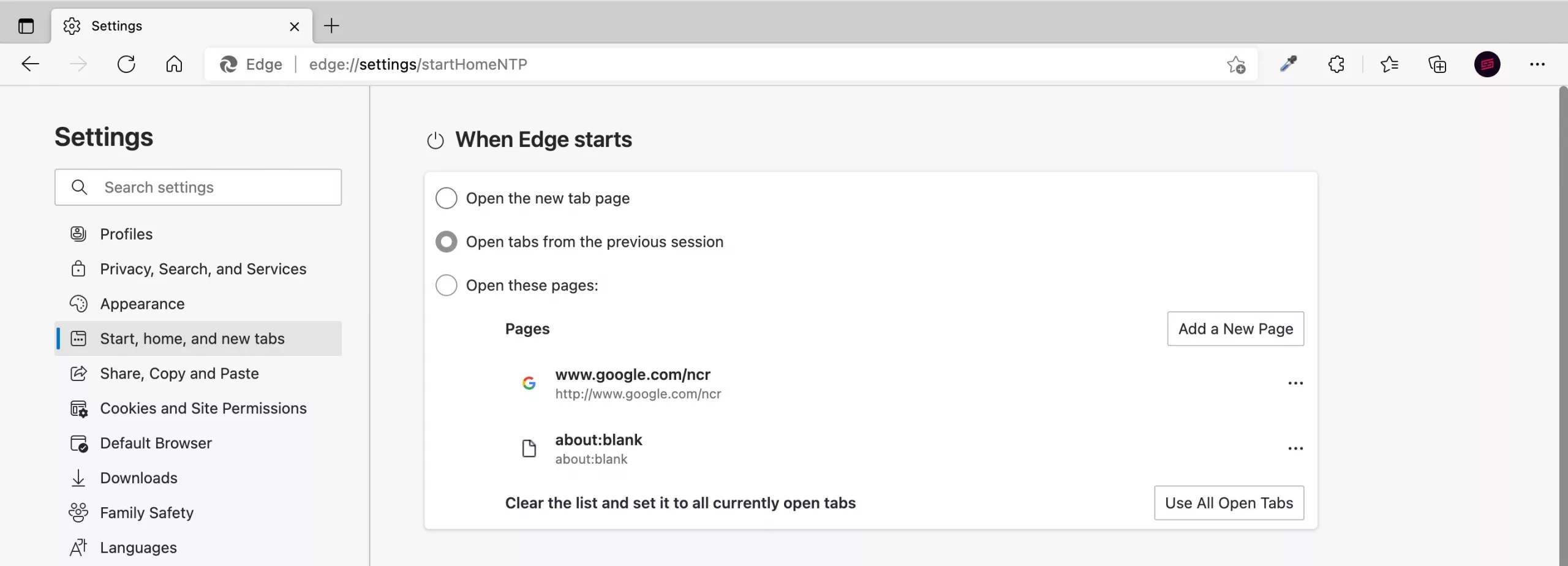
마이크로 소프트는 크롬 기반 브라우저도 출시했다. 마이크로소프트 가장자리에서 빈 페이지에 대 한 제거 하려면 메뉴를 클릭 하 고 설정으로 이동 합니다. 왼쪽의”시작,홈 및 새 탭”옵션을 클릭하십시오. “에지가 시작될 때”섹션에서”새 탭 페이지 열기”를 선택하거나 에지를 시작할 때 열리는 페이지 목록에서”정보:빈”페이지를 제거하십시오.
다른 브라우저
당신은 크롬을 기반으로 특히 사람뿐만 아니라 다른 브라우저에서 동일한 설정을 찾을 수 있습니다. 당신은 설정을 통해 머리와 시작시 열리는 웹 페이지를 변경할 수 있습니다. 새 탭 페이지로 이동하거나”정보:빈”페이지 대신 즐겨 찾는 사이트를 선택하십시오.
대략:빈 페이지(빈 페이지 정보)는 일반적으로 안전합니다
“정보:빈 페이지”및 웹 브라우저에서의 사용에 대한 모든 것을 이해했기를 바랍니다. 이 브라우저의 일부이기 때문에,당신은 안전 느낄 수 있고 안심하실 수 있습니다. 당신이 맥 코스를 실행하는 경우,그것은 악성 코드 또는 바이러스의 적은 가능성이있다. 당신이 윈도우를 실행하는 경우 반대로,위험은 여전히 존재한다.
웹 브라우저에서 약:빈 페이지를 볼 때 걱정할 필요가 없습니다. 그러나 직접 설정하지 않았거나 기본적으로 브라우저가 제공되지 않은 경우 걱정할 필요가 있습니다. 그것은 항상 그들을 피하기 위해 수시로 가능한 악성 코드 및 바이러스를 확인하는 것이 좋습니다.
자주 묻는 질문
페이지가 약으로 리디렉션하는 경우 당신은 걱정해야:빈 페이지?
이 질문에 대한 간단한 대답은’예’와’아니오’입니다. 보통,당신이 대략 볼 때 관심사가 아니다:공백 페이지 때때로. 이것은 당신이 반복적으로 당신의 위치가 대략 리디렉션되는 것을 보는 경우에 관하여 될 수 있다:공백 또는 당신의 브라우저는 대략 공백 페이지에서 열린다.
빈 바이러스 또는 악성 코드:약인가?
정보:빈 페이지는 바이러스 또는 맬웨어가 아닙니다. 당신이 당신의 파일 및 문서에 대한 걱정이 있다면,당신은 당신의 컴퓨터 또는 맥을 스캔 악성 코드 바이트와 같은 소프트웨어를 사용해야합니다.
수정 방법:빈 페이지?
브라우저의 모든 페이지에 빈 페이지가 표시되므로 주의해야 합니다. 한 걸음 뒤로 물러서서 위에서 언급 한 것처럼 바이러스 검사를 실행하십시오. 더 이상의 손상을 피하기 위해 가능한 경우 브라우저의 캐시 및 기록을 지우십시오.
이 같은 더 읽기:
- 안드로이드 시스템 웹보기는 무엇입니까? 당신은 비활성화하거나 제거해야합니까?
- 불화 니트로 란 무엇입니까? 기능 및 가격
- “런타임 브로커”란 무엇이며 왜 윈도우에서 실행됩니까?
- 인터넷 공급자를 선택할 때 고려해야 할 5 가지 사항
- 싸이 월드,미투데이 개인 정보 보호 정책 설명:귀하의 데이터가 지분에 있습니까?